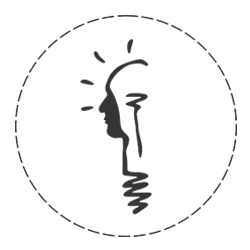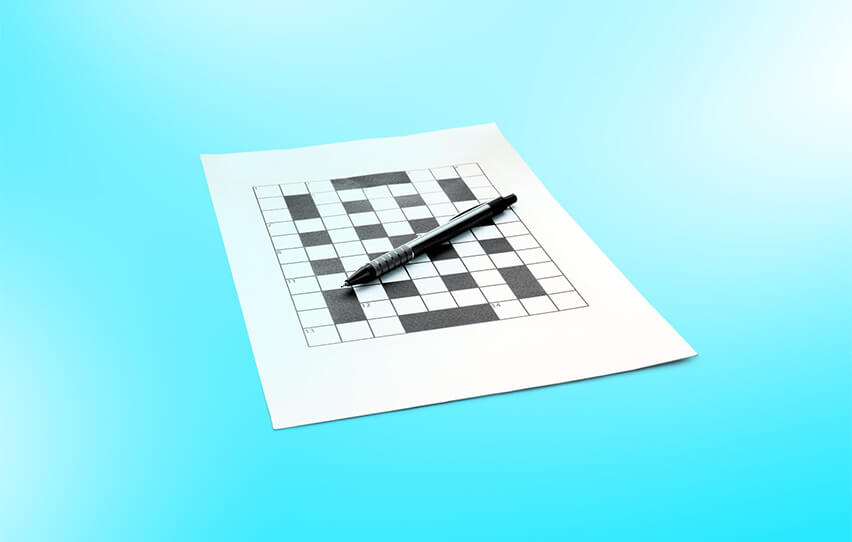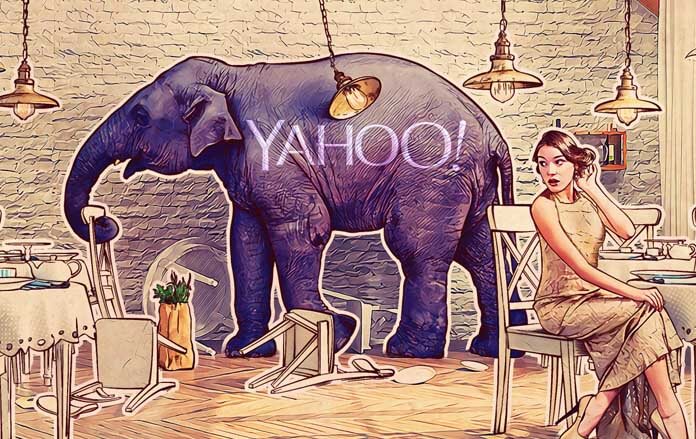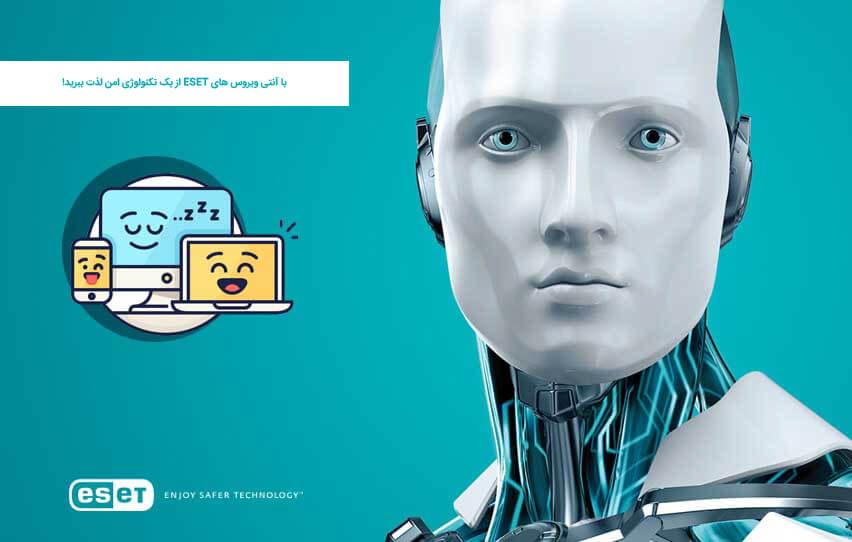آیا می توان رمزهای عبور سنتی را به طور کامل کنار گذاشت و از کلیدهای عبور (Passkeys) استفاده کرد؟ در این مقاله بررسی می کنیم که چه زمانی این کار ممکن است و در چه شرایطی هنوز با چالش هایی مواجه هستیم.
شرکت ایده ارتباط تراشه (نماینده رسمی محصولات کسپرسکی در ایران): تصور کنید بتوانید رمزهای عبور و کدهای تایید پیامکی را کنار بگذارید و تنها با یک اسکن اثر انگشت یا حتی لبخندی مقابل دوربین، وارد اپلیکیشن ها و وب سایت ها شوید. این دقیقا همان وعده ای است که کلیدهای عبور (Passkeys) می دهند. بر خلاف رمزهای عبور، کلیدهای عبور در برابر سرقت مقاوم هستند. این یعنی می توانید اخبار مربوط به رخنه های اطلاعاتی - مثل مورد اخیر که 16 میلیارد حساب کاربری را تحت تاثیر قرار داد - را بخوانید، بدون آن که نگران امنیت حساب های خود باشید.
این روش ورود که با نام های مختلف شناخته می شود، به شدت از سوی سرویس هایی مانند واتس اپ، ایکس باکس، مایکروسافت 365، یوتیوب و ده ها سرویس محبوب دیگر توصیه شده است. اما در عمل استفاده از کلید عبور چگونه است؟ در این مطلب، بررسی خواهیم کرد که چگونه سایر سرویس ها و پلتفرم های آنلاین از کلیدهای عبور پشتیبانی می کنند. در این پست، اصول استفاده از کلید عبور در یک یا چند دستگاه را توضیح می دهیم. در بخش بعدی، به سناریوهای پیچیده تر مانند ورود به حساب از طریق کامپیوتر عمومی، استفاده در سیستم عامل لینوکس، یا ذخیره کلید عبور روی دانگل خواهیم پرداخت.
کلید عبور (Passkey) چیست؟کلید عبور (Passkey) یک کلید دیجیتال منحصر به فرد برای ورود به یک وب سایت یا اپلیکیشن خاص است که به صورت ایمن روی دستگاه شما ذخیره می شود؛ این دستگاه می تواند گوشی هوشمند، کامپیوتر یا یک دانگل USB اختصاصی مانند یو بی کی (YubiKey) یا کلید امنیتی گوگل تیتان (Google Titan Security Key) باشد. زمانی که می خواهید وارد حساب خود شوید، دستگاه شما با استفاده از بیومتریک (مانند اثر انگشت یا تشخیص چهره) یا یک پین کد هویت شما را تایید می کند. پس از تایید هویت، دستگاه یک پاسخ رمزنگاری شده و امن را - که از همان کلید عبور منحصر به فرد تولید شده - برای وب سایت ارسال می کند. این مکانیزم سطح بالایی از محافظت در برابر سرقت حساب ارائه می دهد؛ چیزی که در روش های سنتی مبتنی بر رمز عبور، با حملاتی مانند فیشینگ یا نشت اطلاعات از وب سایت ها ممکن است رخ دهد. کلیدهای عبور روی دستگاه های اپل، گوگل و مایکروسافت پشتیبانی می شوند، و به صورت تئوری، با استفاده از همگام سازی ابری (Cloud Sync) باید روی همه دستگاه های شما قابل دسترسی باشند.
کلیدهای عبور (Passkeys) چقدر امن و کاربرپسند هستند؟پیش از آن که به طور کامل به استفاده از کلید عبور متعهد شوید، بهتر است بررسی کنید که این فناوری چقدر با شرایط و ابزارهای شما سازگار است. با وجود آن که استفاده از کلید عبور به سرعت در حال گسترش است، هر وب سایت و پلتفرمی این فناوری را به شیوه خاص خود و با اصطلاحات متفاوت پیاده سازی می کند. همچنین، انتقال یا همگام سازی کلیدهای عبور ممکن است با چالش هایی همراه باشد.
اگر گوشی هوشمند شما تنها ابزار شماست، از دستگاه های اپل استفاده می کنید، و یا فقط چند دستگاه اندرویدی یا مبتنی بر ChromeOS دارید، به احتمال زیاد کلیدهای عبور تجربه ورود شما به سایت ها و اپلیکیشن ها را ساده تر و سریع تر خواهند کرد، آن هم با کمترین دردسر.
با این حال، اگر از چند پلتفرم مختلف استفاده می کنید و دستگاه های متعددی دارید، استفاده از یک نرم افزار مدیریت رمز عبور و کلید عبور شخص ثالث – مانند کسپرسکی پسورد منیجر (Kaspersky Password Manager) - را به طور جدی توصیه می کنیم تا تجربه ای روان تر و یکپارچه تر داشته باشید. حتی با این ابزارها نیز ممکن است گاهی با ناسازگاری ها یا رابط های کاربری غیرمعمول در برخی وب سایت ها و اپلیکیشن ها مواجه شوید.
برای کاربرانی که از مرورگرهای کمتر رایج، سیستم عامل های مبتنی بر لینوکس یا دستگاه های قدیمی تر استفاده می کنند، گذار به کلید عبور ممکن است کاملا غیرعملی باشد یا با محدودیت های قابل توجهی همراه شود.
همچنین توجه داشته باشید که در حال حاضر، تنها تعداد اندکی از سرویس ها - اگر نگوییم هیچ کدام - ورود مبتنی بر رمز عبور را هنگام فعال سازی کلید عبور به طور کامل غیرفعال می کنند. این یعنی محافظت تقویت شده ای که از کلید عبور انتظار دارید، در واقعیت چندان هم کامل نیست؛ مگر آن که خودتان به صورت دستی ورود با رمز عبور را غیرفعال کنید. البته از سوی دیگر، باقی ماندن رمز عبور به عنوان یک روش پشتیبان می تواند احتمال از دست رفتن دسترسی به حساب در صورت بروز مشکل در کلید عبور را کاهش دهد - هرچند در ادامه بیشتر درباره این موضوع صحبت خواهیم کرد.
پشتیبانی از کلید عبور در سال 2025کلیدهای عبور در سیستم عامل ها و مرورگرهای اصلی قابل استفاده هستند و برای بهره برداری از آن ها، الزاما نیازی به جدیدترین نسخه ها نیست.
- ویندوز 11 (Windows 11): پشتیبانی کامل از نسخه 22H2 به بعد فراهم شده است، اما با برخی به روزرسانی ها در ویندوز 10 نیز می توان به صورت محدود از کلید عبور استفاده کرد.
- مک او اس (macOS): پشتیبانی از نسخه ونتورا (Ventura) به بعد، در دسترس است.
- آی او اس/آیپد او اس (iOS/iPadOS): از نسخه 16 به بعد، کلید عبور در آیفون و آیپد پشتیبانی می شود.
- اندروید (Android): کلیدهای عبور از نسخه 9 به بعد قابل استفاده هستند، اما تنظیمات حیاتی - از جمله ادغام با مدیران رمز عبور خارجی و ارائه دهندگان کلید عبور - تنها از نسخه 14 به بعد در دسترس قرار گرفته اند.
- لینوکس (Linux): اغلب توزیع های اصلی لینوکس از پشتیبانی بومی کلید عبور برخوردار نیستند؛ با این حال، شما هنوز هم می توانید با استفاده از مرورگرهای کروم، اج یا فایرفاکس در کنار یک مدیر رمز عبور خارجی یا یک توکن USB از این فناوری استفاده کنید. در بخش دوم این مقاله، نحوه استفاده از کلید عبور در لینوکس را با جزئیات بیشتر بررسی خواهیم کرد.
- کروم/اج/اپرا (Chrome/Edge/Opera): قابلیت های پایه کلید عبور از نسخه 108 کرومیوم به بعد در دسترس بوده اند، اما برخی امکانات کلیدی و ویژگی های راحتی، تنها از نسخه 128 به بعد ارائه شده اند.
- فایرفاکس (Firefox): پشتیبانی از کلید عبور از نسخه 122 به بعد فراهم شده است. با این وجود، با وجود پشتیبانی مرورگر، در بسیاری از وب سایت ها کلید عبور در فایرفاکس به درستی عمل نمی کند.
- سافاری (Safari): پشتیبانی از کلید عبور از نسخه 16 آغاز شده، اما برخی قابلیت های پیشرفته تر تنها از نسخه 18 به بعد در دسترس هستند.
برای استفاده از کلید عبور، وب سایت یا اپلیکیشنی که قصد ورود به آن را دارید نیز باید از این فناوری پشتیبانی کند. در حال حاضر صدها سرویس از کلید عبور پشتیبانی می کنند؛ در ادامه به برخی از مهم ترین آن ها اشاره می کنیم:
- مایکروسافت (Microsoft): ورود با کلید عبور برای تمام حساب های شخصی مایکروسافت و ایکس باکس (Xbox) پشتیبانی می شود. از بهار 2025، هنگام ایجاد حساب جدید، گزینه اصلی به جای تنظیم رمز عبور، ایجاد یک کلید عبور خواهد بود.
- آی کلود (iCloud): ورود با کلید عبور در آی کلود پشتیبانی می شود، اما کلید عبور باید روی یکی از دستگاه های اپل ذخیره شده باشد.
- گوگل (Google): برای تمام حساب های شخصی گوگل، از جمله یوتیوب (YouTube)، فعال و قابل استفاده است.
- متا (Meta): ورود با کلید عبور در فیسبوک (Facebook) و واتس اپ (WhatsApp) پشتیبانی می شود.
- همچنین می توانید رمزهای عبور را کنار بگذارید و از کلید عبور برای ورود به سرویس هایی مانند ایکس/توییتر (X/Twitter)، لینکدین (LinkedIn)، آمازون (Amazon)، پی پال (PayPal)، تیک تاک (TikTok)، یاهو (Yahoo)، دیسکورد (Discord)، ادوبی کریتیو کلود (Adobe Creative Cloud)، گیت هاب (GitHub) و بسیاری دیگر استفاده کنید.
برخی از سرویس ها و پلتفرم های پرکاربرد که در حال حاضر از کلید عبور پشتیبانی نمی کنند، عبارت اند از:
چت جی پی تی (ChatGPT)، هوش مصنوعی کلود (Claude)، دیپ سیک (DeepSeek)، ردیت (Reddit)، اسپاتیفای (Spotify)، اینستاگرام (Instagram)، علی اکسپرس (AliExpress)، تمو (Temu)، شین (Shein).
پیش از آن که به طور کامل به کلید عبور مهاجرت کنید و روش ذخیره سازی آن را انتخاب نمایید، باید به چند نکته مهم و محدودیت بالقوه توجه داشته باشید. برخی از این مشکلات – به ویژه دو مورد نخست - احتمالا هیچ گاه به طور کامل رفع نخواهند شد، در حالی که سایر موارد ممکن است با گذر زمان و بهبود فناوری ها کم رنگ تر شوند.
- هرکسی که بتواند قفل دستگاه شما را باز کند (با دانستن پین شما یا با داشتن ظاهری شبیه شما برای عبور از Face ID) می تواند به تمام حساب های کاربری تان دسترسی پیدا کند. این موضوع به ویژه در مورد کامپیوترهای خانگی مشترک، بسیار مهم و حیاتی است.
- اگر کلیدهای عبور شما فقط روی یک دستگاه ذخیره شده باشند و آن دستگاه آسیب ببیند یا دزدیده شود، ممکن است دسترسی به حساب های کاربری تان را از دست بدهید. اگر روش های جایگزین ورود مانند رمز عبور، ایمیل پشتیبان یا شماره تلفن بازیابی را از قبل تنظیم نکرده باشید، ناچار به طی کردن فرآیند بازیابی حساب خواهید شد. این فرآیند ممکن است در برخی سرویس های آنلاین چند روز یا حتی چند هفته طول بکشد. اگر برای ایمیل اصلی خود - که معمولا کدهای بازیابی سایر سرویس ها را دریافت می کند - فقط ورود با کلید عبور تعریف کرده باشید، در صورت بروز مشکل، ممکن است برای همیشه دسترسی به حساب های مرتبط خود را از دست بدهید.
- کاربرانی که از چندین دستگاه با سیستم عامل ها و مرورگرهای متفاوت استفاده می کنند، ممکن است با مشکلاتی در همگام سازی کلیدهای عبور مواجه شوند. در ادامه بیشتر به این موضوع خواهیم پرداخت.
- اگر بخواهید از طریق دستگاه فرد دیگری (مثلا کامپیوتری در کتابخانه یا هتل) وارد حساب خود شوید، نرم افزار قدیمی آن دستگاه ممکن است مانع ورود با کلید عبور شود. بنابراین بسیار مهم است که همیشه یک برنامه پشتیبان (پلن B) برای ورود داشته باشید.
- یکی از معایب پنهان اما جدی کلید عبور این است که بیشتر سرویس های آنلاین هنگام فعال سازی کلید عبور، سایر روش های ورود مانند رمز عبور را غیرفعال نمی کنند. بنابراین، اگر پیش از آن حساب خود را با رمزی ضعیف یا تکراری محافظت می کرده اید، مهاجمان همچنان می توانند از همان رمز عبور برای ورود استفاده کنند.
چگونه در یک دستگاه، کلید عبور ایجاد و استفاده کنیم؟
اگر تنها از یک دستگاه مدرن و سازگار با کلید عبور استفاده می کنید - مانند گوشی های اپل، گوگل یا سامسونگ که در یکی دو سال اخیر عرضه شده اند - مهاجرت به کلید عبور بسیار ساده است.
برای شروع، کافی ست به بخش تنظیمات هر یک از سرویس هایی که استفاده می کنید بروید، وارد بخش "امنیت" (Security) شوید و گزینه ای با عنوان "ایجاد یک کلید عبور" (Create a passkey) یا مشابه آن را پیدا کنید.
برای آی کلود (iCloud) نیازی به ایجاد دستی کلید عبور وجود ندارد، زیرا این فرآیند به صورت خودکار انجام می شود. به محض آن که دستگاهی با iOS 16 یا بالاتر، یا macOS Ventura یا بالاتر را به حساب خود متصل کنید، یک کلید عبور برای شما ایجاد می شود. اگرچه این کلید عبور در تنظیمات قابل مشاهده نیست، اما زمانی که بخواهید از طریق یک دستگاه ناآشنا وارد حساب iCloud خود شوید، می توانید به جای وارد کردن رمز عبور، از کلید عبور استفاده کنید.
پس از ایجاد، کلید عبور به صورت محلی روی دستگاه شما ذخیره می شود: در iOS/macOS، این کلیدها در زنجیره کلید اپل (Keychain) ذخیره می شوند. در اندروید، کلیدهای عبور در مدیر رمز عبور گوگل (Google Password Manager) قرار می گیرند. در ویندوز، وضعیت کمی پیچیده تر است؛ کلید عبور می تواند در ذخیره سازی داخلی کامپیوتر (از طریق Windows Hello) یا سایر گزینه های ذخیره سازی نگه داری شود.
از این پس، برای ورود به یک وب سایت یا اپلیکیشن، کافی ست گزینه "ورود با کلید عبور" (Sign in with passkey) را انتخاب کنید و فرآیند احراز هویت معمول دستگاه مانند اثر انگشت، اسکن چهره یا پین را انجام دهید.
در نسخه های جدید مرورگر سافاری در iOS و macOS، و همچنین کروم در ویندوز و macOS (از نسخه 136 به بعد، و با پشتیبانی از اندروید که به زودی ارائه می شود)، قابلیت ارتقا خودکار به کلید عبور فراهم شده است. به این معنا که اگر مرورگر شما رمز عبوری برای یک وب سایت ذخیره کرده باشد که اکنون از کلید عبور پشتیبانی می کند، پس از ورود به آن سایت، مرورگر می تواند به صورت خودکار یک کلید عبور ایجاد و ذخیره کند و از شما بخواهد که از این پس، برای ورود بدون رمز عبور از آن استفاده کنید.
چگونه از کلید عبور در چند دستگاه استفاده کنیم؟اگر بیش از یک دستگاه دارید، باید راهی برای همگام سازی کلیدهای عبور میان تمام دستگاه هایتان پیدا کنید.
اگر فقط از دستگاه های اپل (مک و آیفون) یا صرفا از دستگاه های اندروید و ChromeOS استفاده می کنید، نیازی به تنظیم دستی کلید عبور روی هر دستگاه نیست. کافی ست همه کلیدهای عبور را روی یک دستگاه ایجاد کنید و مطمئن شوید که گزینه همگام سازی (Sync) در تنظیمات فعال است.
در iOS برای فعال سازی همگام سازی کلید عبور مراحل زیر را دنبال کنید:
Settings → [نام شما] → iCloud → Saved to iCloud → Passwords & Keychain → Sync this iPhone
راهنمای کامل اینجا در دسترس است.
در اندروید: اطلاعات ذخیره شده در مدیر رمز عبور گوگل (Google Password Manager) به طور خودکار با حساب گوگل شما همگام سازی می شود؛ بنابراین اگر در سایر دستگاه های اندرویدی با همان حساب وارد شوید، کلیدهای عبور نیز در دسترس خواهند بود.
در ویندوز و لینوکس: در حال حاضر، هیچ ابزار داخلی برای همگام سازی کلید عبور در ویندوز و لینوکس وجود ندارد. با این حال، مایکروسافت اعلام کرده که در آینده نزدیک یک ابزار اختصاصی برای این منظور توسعه خواهد داد.
زمانی که کاربران از دستگاه هایی با سیستم عامل های متفاوت استفاده می کنند اوضاع کمی پیچیده تر می شود - به ویژه در ترکیب های رایج مانند ویندوز + اندروید یا macOS + اندروید. برای مثال، اگر از یک گوشی اندرویدی و یک کامپیوتر ویندوزی استفاده می کنید، می توانید از کلید عبور ذخیره شده در گوشی اندرویدی خود برای ورود به وب سایت ها در کامپیوتر استفاده کنید؛ اما این قابلیت معمولا محدود به مرورگر کروم است، و تنها در صورتی کار می کند که در مرورگر با حساب گوگل خود وارد شده باشید. با توجه به ضعف های کروم در حوزه حریم خصوصی و ردیابی کاربران، این راه حل برای همه مناسب نخواهد بود. همچنین، حتی در این حالت نیز تنها امکان ورود به وب سایت ها وجود دارد و ورود به اپلیکیشن ها فقط از طریق گوشی اندرویدی ممکن است.
اگر از آیفون و کامپیوتر ویندوزی استفاده می کنید، می توانید رمزهای عبور ذخیره شده در آیفون را از طریق اپلیکیشن iCloud for Windows روی کامپیوتر مشاهده و استفاده کنید. با این حال، این اپلیکیشن در حال حاضر از کلید عبور پشتیبانی نمی کند.
خوشبختانه، از اواخر سال 2024 یک راهکار جایگزین موثر در دسترس قرار گرفته است. مدیران رمز عبور شخص ثالث (Third-Party Password Managers) به تدریج قابلیت مدیریت کلید عبور را به محصولات خود اضافه کرده اند و اکنون این ویژگی در تمام پلتفرم های اصلی پشتیبانی می شود. بنابراین، مطمئن ترین و جهانی ترین راه ذخیره و استفاده از کلید عبور - صرف نظر از تعداد یا نوع دستگاه هایی که دارید - استفاده از یک نرم افزار مدیریت رمز عبور قدرتمند است که از کلید عبور پشتیبانی می کند و توسط اپل، گوگل یا مایکروسافت توسعه نیافته باشد. برای نمونه، مدیر رمز عبور کسپرسکی (Kaspersky Password Manager) در حال حاضر از کلید عبور در ویندوز پشتیبانی می کند، و پشتیبانی از اندروید در جولای 2025 و پشتیبانی از iOS/macOS در آگوست 2025 برنامه ریزی شده است.
مدیر رمز عبور، مشکل بازیابی کلید عبور در صورت گم شدن یا آسیب دیدن دستگاه را نیز برطرف می کند. اگر تنها دستگاهی که کلیدهای عبور شما روی آن ذخیره شده در یک مدیر رمز عبور شخص ثالث بوده و آن دستگاه از بین برود، می توانید به سادگی کلیدهای عبور خود را از طریق فضای ابری امن نرم افزار روی دستگاه جدید بازیابی کنید.
برای استفاده از کلید عبور در یک نرم افزار مدیریت رمز عبور، کافی است: نرم افزار مربوطه را روی تمام دستگاه های خود نصب کنید. افزونه مرورگر آن را روی همه مرورگرهای کامپیوتر خود اضافه کنید.
چگونه کلیدهای عبور خود را مدیریت کنیم؟مدیریت کلیدهای عبور ذخیره شده معمولا از طریق یک مرکز تنظیمات انجام می شود. اگر از نرم افزار مدیریت رمز عبور شخص ثالث استفاده نمی کنید، همچنان می توانید کلیدهای عبور خود را بررسی، حذف یا به روز رسانی کنید. روش انجام این کار بسته به سیستم عامل دستگاه متفاوت است:
- iOS: تا نسخه 17 به Settings و سپس Passwords بروید. در iOS 18 به بعد، از اپلیکیشن اختصاصی Passwords استفاده کنید.
- macOS Sequoia و نسخه های بعدی: از اپلیکیشن اختصاصی Passwords استفاده نمایید. برای نسخه های قدیمی تر، گزینه Passwords را در System Settings پیدا کنید.
- اندروید: ساختار منو بسته به سازنده دستگاه متفاوت است، اما معمولا باید به بخشی با عنوان هایی مانند Passwords ،Passkeys و Accounts یا Password Manager بروید. برای دستگاه های سامسونگ، از اپلیکیشن Samsung Pass استفاده کنید.
- ویندوز: به Settings، و سپس Accounts ← Passkeys بروید.
- اگر کلیدهای عبور خود را در گوگل پسورد منیجر ذخیره کرده اید، می توانید آن ها را از طریق کامپیوتر و مراجعه به google.com مدیریت کنید.
اگر از یک نرم افزار مدیریت رمز عبور شخص ثالث مانند کسپرسکی پسورد منیجر استفاده می کنید، مدیریت کلیدهای عبور نیز از طریق همان نرم افزار انجام می شود.
در بخش بعدی، به سناریوهای پیچیده تری هنگام استفاده از کلیدهای عبور خواهیم پرداخت، از جمله:
- چگونه از کامپیوتر عمومی (مانند کامپیوترهای هتل یا کتابخانه) وارد حساب خود شوید؟
- آیا امکان انتقال کلمه عبور بین iOS و اندروید وجود دارد؟ یا خیر!
- چگونه می توان کلیدهای عبور را روی کلیدهای سخت افزاری امنیتی مانند YubiKey یا Google Titan ذخیره کرد؟
- چالش هایی که هنگام استفاده از کلید عبور در وب سایت های چندزبانه و بین المللی ممکن است ایجاد شوند.
- اگر ورود با رمز عبور نیز به عنوان روش پشتیبان فعال باشد، چگونه حساب خود را ایمن نگه دارید؟
در همین حین، برای دریافت اطلاع رسانی قسمت بعدی، حتما در کانال تلگرام ما عضو شوید!